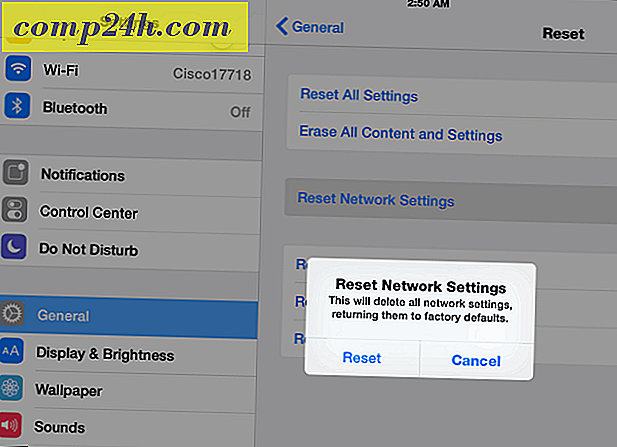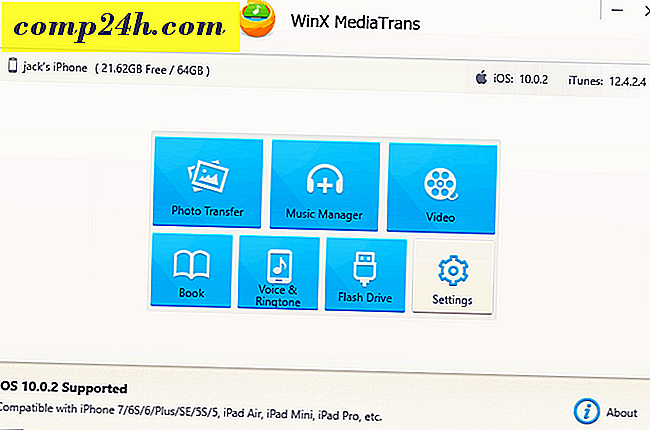Sådan Reset BIOS på en pc eller Clear NVRAM på en Mac
BIOS er det grundlæggende input / output system, der får din computer til at køre, før Windows, Linux eller MacOS starter selv. Det er, det er firmware på dit bundkort, der gør alt til at ske. BIOS-indstillingerne kan ændres for at tilpasse systemets hardwareindstillinger til lavt niveau, aktivere eller deaktivere boot-enheder, tilføj adgangskodebeskyttelse til din computer og anvende andre indstillinger.
Som enhver konfigurerbar del af din computer kan BIOS'en blive beskadiget. Du kan lave utilsigtede ændringer, som destabiliserer dit system, falder offer for malware eller en BIOS-opgradering eller strømbrud, eller bare glemmer dit BIOS-kodeord. I disse tilfælde kan genoprettelsen af din BIOS til standardindstillingerne få dig i gang igen.
Hvis du har problemer med at forsøge at installere Windows 10 fra en USB eller DVD, kan det også hjælpe med at nulstille BIOS. I denne artikel tager vi et kig på nogle få måder, du kan nulstille din BIOS tilbage til sin oprindelige fabriksstatus, også kendt som at rydde CMOS-cachen.
Ryd CMOS Cache på en pc eller NVRAM på en Mac
På grund af mangfoldigheden af mærker og modeller er denne vejledning langt fra omfattende, men de grundlæggende principper for adgang til BIOS- eller UEFI-firmware-grænsefladen findes i vores BIOS-installationsvejledning.
Finde indstillingen for at nulstille din BIOS varierer afhængigt af din computer. På min HP desktop og laptop er nulstillingsfunktionen under menuen Filer -> Standardopsætning og kaldes Gendan fabriksindstillinger som standard. Brugere skal søge efter formuleringer vedrørende Gendan standarder eller Fabriksindstilling. Normalt skal du trykke på F10 for at bekræfte ændringer før du forlader.
Fysisk rydning af CMOS Cache
En anden måde, hvorpå brugere kan nulstille deres BIOS-standardindstillinger, er at manuelt nulstille en jumper på bundkortet. Da jeg lige begyndte at arbejde som systemadministrator på en lokal gymnasium, ville de komme ind i BIOS'en og oprette et kodeord, der låser andre studerende. Nulstilling af jumperen på bundkortet, og derefter anvendelse af en standard BIOS-adgangskode for at få adgang til at forhindre adgang, løste dette problem.
Før du begynder, skal du sørge for at din computer er slukket, netledningen er afbrudt fra stikkontakten, og vent ca. 30 minutter, før dit system bliver afkølet. Årsag hvorfor? Nogle elektriske ladninger kan stadig være til stede, selvom de er slukket og frakoblet. Du vil ikke risikere nogen risiko for elektrisk stød eller beskadigelse af komponenter.
Fortsæt med at åbne systemenheden og se efter en lille jumper. Der kan være to: en til at nulstille BIOS og en til bare BIOS-adgangskoden. Fjern begge dele, tilslut system-enheden igen til vekselstrøm, start systemet, vent derefter ca. 10 minutter. Når din BIOS er nulstillet, skal du genoprette jumpersne, derefter lukke systemenheden, genoprette eksterne enheder, og tænd derefter for systemet.
På min HP desktop er CMOS-jumperen faktisk en knap, som jeg simpelthen trykker og holder på i ca. 5 sekunder. Så denne proces varierer afhængigt af fabrikat og model på din computer.
En anden metodebrugere kan forsøge at blot fjerne CMOS-batteriet selv. CMOS-batteriet ligner en lille sølvmønt.
Hvad med Mac'en?
Macintosh-computere har en lignende indstilling kaldet NVRAM (nonvolatile random access memory). Den indeholder nogle oplysninger om din Mac, såsom volumen, skærmopløsning, startdisk, tidszone og nyere kernepanikinformation. Mac'er er meget proprietære, så alle standardindstillinger udføres eksternt. Heldigvis er det meget nemt at nulstille dem. Først skal du slukke for din Mac, tænde den og derefter trykke på følgende taster samtidig: Valg, Kommando, P og R. Du kan frigive tasterne, når du har hørt startklippen. Apple siger, at du måske skal justere indstillingerne for lydstyrke, skærmopløsning, startdiskvalg og tidszone efterfølgende.
Det er et hurtigt kig på at nulstille dine BIOS-standardindstillinger. Lad os vide i kommentarerne, hvis dette er noget du har gjort før.